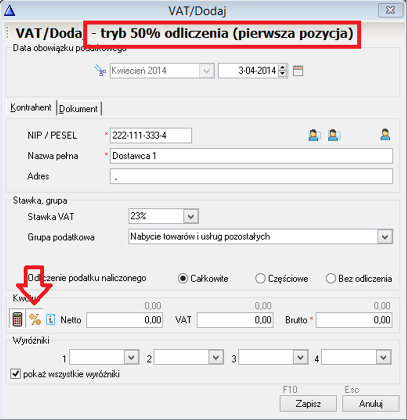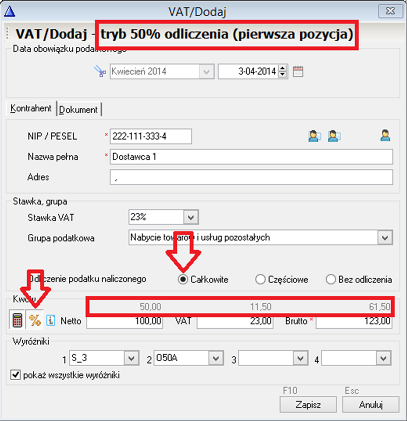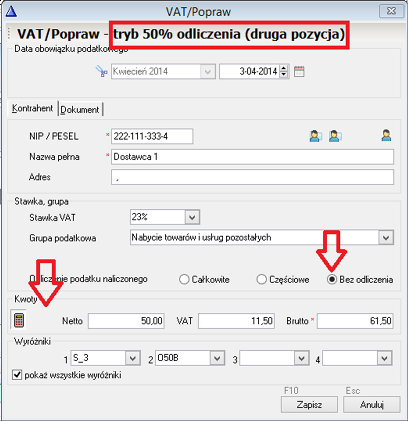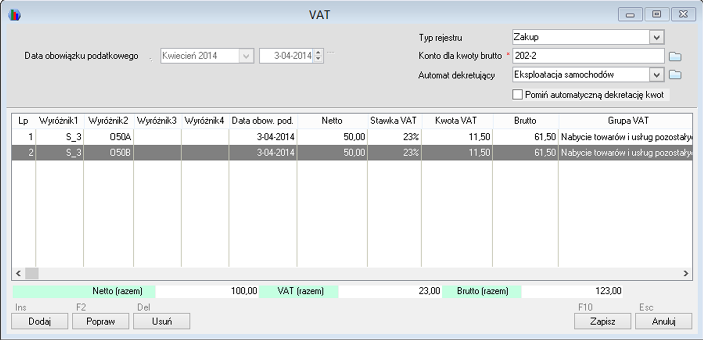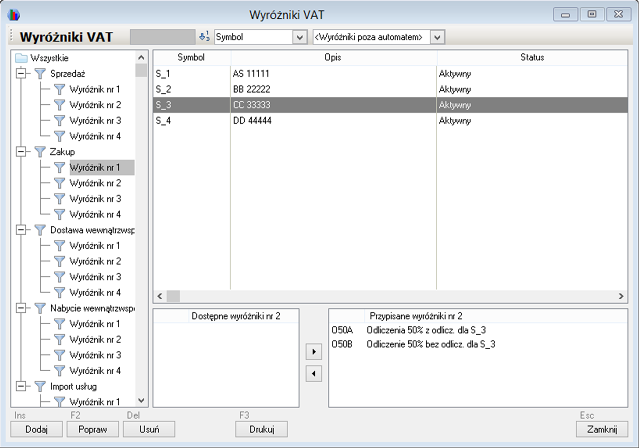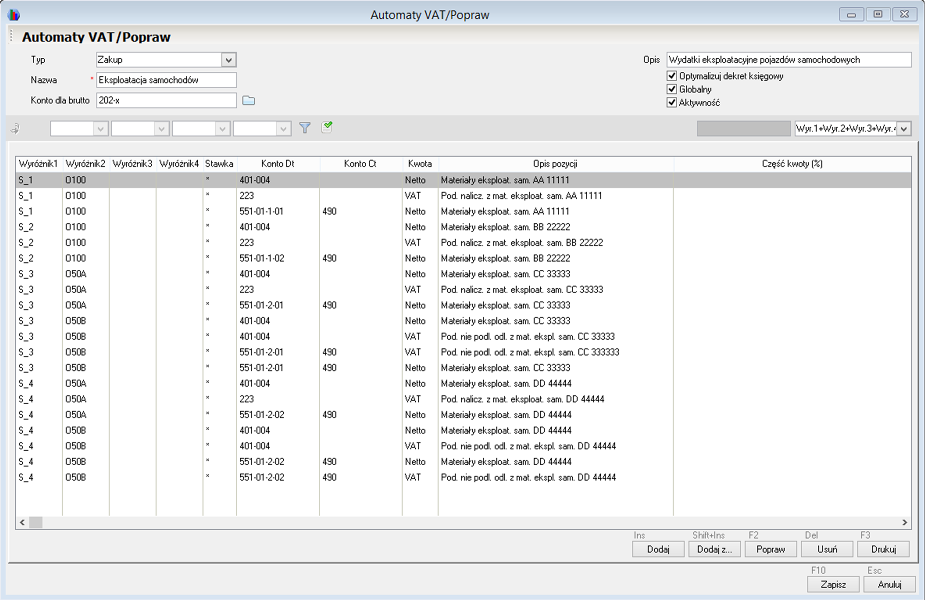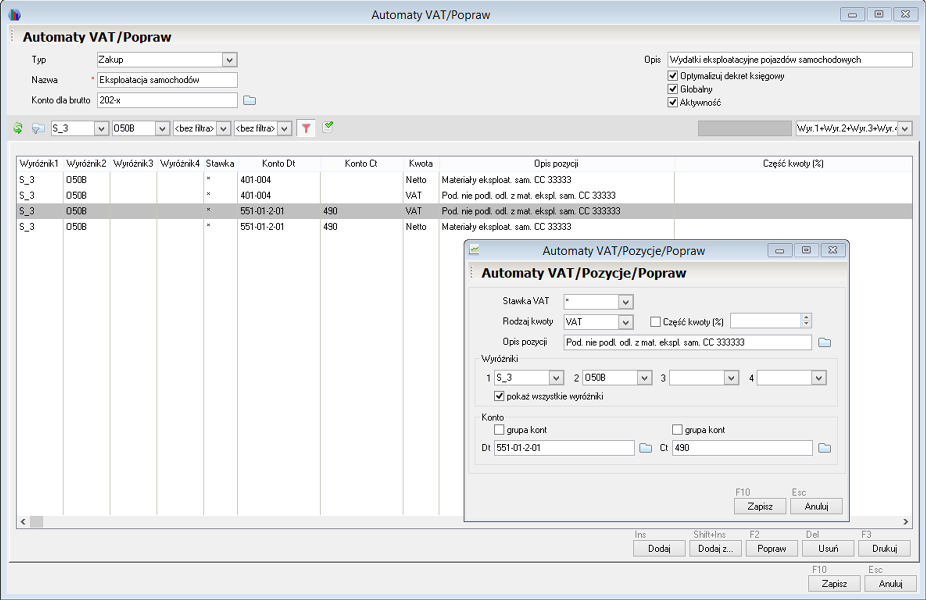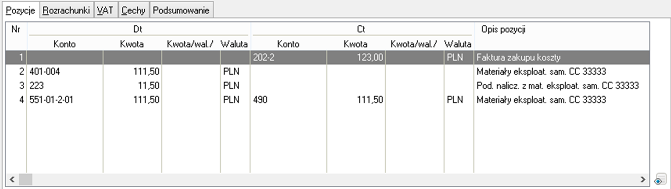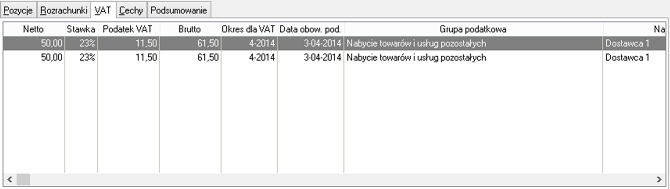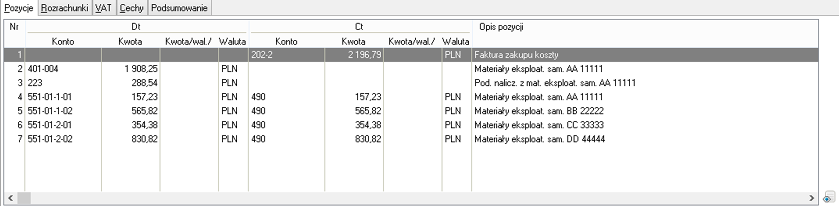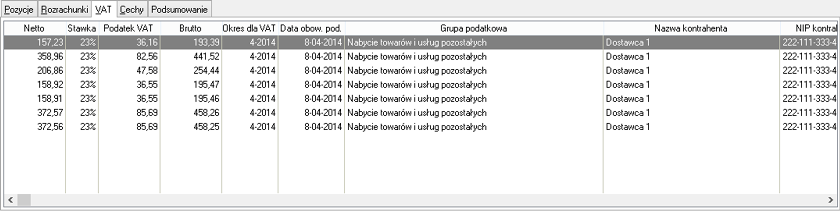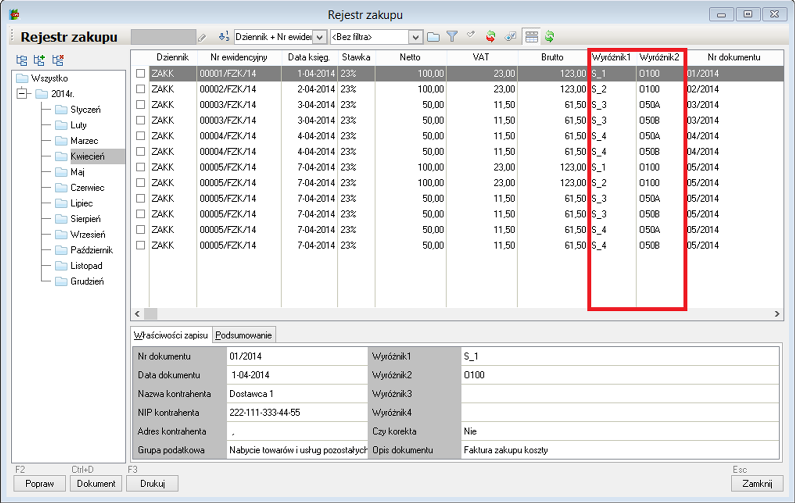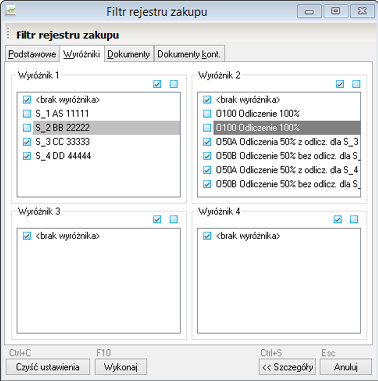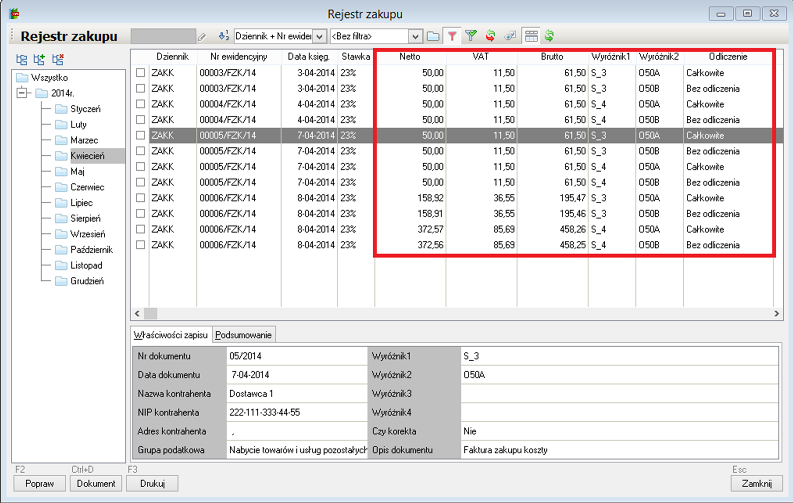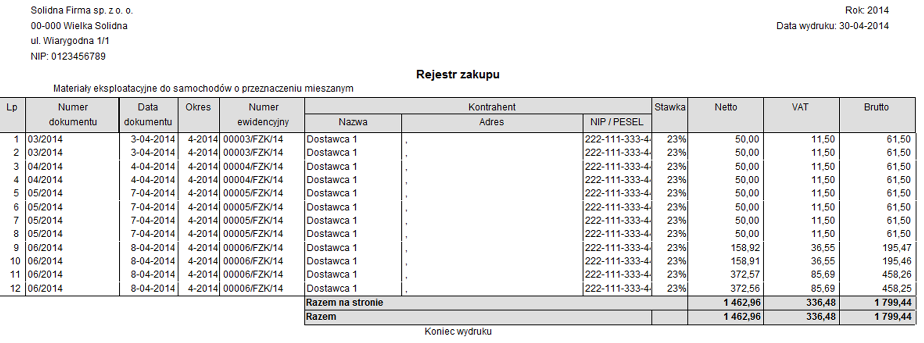Od 1 kwietnia 2014 roku wchodzą w życie nowe przepisy VAT dotyczące odliczania podatku VAT od zakupu i wydatków związanych z eksploatacją pojazdów samochodowych w firmach. W zależności od przeznaczenia pojazdu naliczony podatek VAT można będzie odliczać w 50% lub 100%
Od 1 kwietnia 2014 roku wchodzą w życie nowe przepisy VAT dotyczące odliczania podatku VAT od zakupu i wydatków związanych z eksploatacją pojazdów samochodowych w firmach. W zależności od przeznaczenia pojazdu naliczony podatek VAT można będzie odliczać w 50% lub 100%. O ile księgowanie i rejestrowanie w VAT wydatków związanych z pojazdami o przeznaczeniu wyłącznie na potrzeby firmy (100% odliczenia), technicznie nie różni się od rejestrowania typowej faktury kosztowej, o tyle księgowanie wydatków związanych z pojazdami samochodowymi o przeznaczeniu mieszanym (50% odliczenie) wymaga wykonania dwóch odpowiednich zapisów w rejestrze VAT oraz odpowiedniego zaksięgowania 50% podatku VAT niepodlegającego odliczeniu. Dodatkowo w obu przypadkach ważne jest, aby wpisy do rejestru zakupu związane z eksploatacją pojazdów samochodowych można było łatwo, wyszukać i wydrukować, oczywiście w podziale na pojazdy o przeznaczeniu wyłącznie na potrzeby firmy oraz o przeznaczeniu mieszanym. Może okazać się to bardzo przydatne w trakcie ewentualnej kontroli.
W wersji 7.91.4 programu dodany został nowy mechanizm 50% odliczenia podatku który wykorzystany w połączeniu z „automatami VAT” umożliwi automatyczne rejestrowanie takich dokumentów zgodnie z w/w wymaganiami. W pierwszej kolejności omówiony zostanie nowy mechanizm automatycznego rejestrowania dwóch pozycji VAT: jednej 50% kwoty z odliczeniem i drugiej 50% kwoty bez odliczenia, a następnie na prostym przykładzie zaprezentujemy działanie całości w celu automatycznego księgowania dokumentów tego typu.
Mechanizm 50% odliczania podatku uruchamiany jest podczas standardowego dodawania nowej pozycji VAT. Poniżej widoczna jest nowa formatka dodawania pozycji VAT w programie:
Jak widać, aby włączyć w/w opcję , na formatce należy wystarczy wcisnąć przycisk oznaczonym ikoną -  . Po jej włączeniu wyraźnie zmienia się opis formatki, co widać powyżej. Do standardowego opisu VAT/Dodaj dodana została treść: - tryb 50% odliczenia (pierwsza pozycja) , aby wyraźnie odróżnić aktualny tryb pracy formatki od standardowego dodawania pozycji VAT. W trybie 50% odliczania podatku program automatycznie podzieli wprowadzoną kwotę rejestrowanego wydatku równo na dwie części, jedną zarejestruje zgodnie z wybranym na formatce trybem odliczenia podatku naliczonego, a drugą w trybie przeciwnym. To znaczy, jeżeli w pierwszej pozycji wybrana zostanie opcja z odliczeniem VAT, druga pozycja automatycznie zostanie ustawiona w trybie bez odliczeń, i odwrotnie. Podczas pracy w trybie 50% odliczenia VAT, podczas wprowadzania kwot pierwszego wpisu do rejestru, w standardowych polach „Netto”, „VAT” oraz „Brutto” formatki muszą być wprowadzone kwoty 100% wydatku. Program sam, automatycznie podzieli w/w kwoty na dwie równe części i zarejestruje je w rejestrze zakupu. Wynikowa kwota wyświetlona jest powyżej pól z wprowadzonymi kwotami.
. Po jej włączeniu wyraźnie zmienia się opis formatki, co widać powyżej. Do standardowego opisu VAT/Dodaj dodana została treść: - tryb 50% odliczenia (pierwsza pozycja) , aby wyraźnie odróżnić aktualny tryb pracy formatki od standardowego dodawania pozycji VAT. W trybie 50% odliczania podatku program automatycznie podzieli wprowadzoną kwotę rejestrowanego wydatku równo na dwie części, jedną zarejestruje zgodnie z wybranym na formatce trybem odliczenia podatku naliczonego, a drugą w trybie przeciwnym. To znaczy, jeżeli w pierwszej pozycji wybrana zostanie opcja z odliczeniem VAT, druga pozycja automatycznie zostanie ustawiona w trybie bez odliczeń, i odwrotnie. Podczas pracy w trybie 50% odliczenia VAT, podczas wprowadzania kwot pierwszego wpisu do rejestru, w standardowych polach „Netto”, „VAT” oraz „Brutto” formatki muszą być wprowadzone kwoty 100% wydatku. Program sam, automatycznie podzieli w/w kwoty na dwie równe części i zarejestruje je w rejestrze zakupu. Wynikowa kwota wyświetlona jest powyżej pól z wprowadzonymi kwotami.
Na poniższym przykładzie kwoty te zaznaczone są czerwonym obramowaniem.
Po przyciśnięciu przycisku Zapisz lub klawisza F10, program automatycznie zapisze pierwszą pozycję w rejestrze VAT i powtórnie otworzy formatkę dodawania pozycji VAT, ale tym razem bez możliwości zmiany trybu pracy. Zmieni się również opis formatki na tryb 50% odliczenia (druga pozycja) , tym razem wartości „Netto”, „VAT” i „Brutto” zostały już automatycznie wypełnione, a sposób odliczania podatku, został automatycznie ustawiony na przeciwny do wybranego w pierwszej pozycji. W naszym przykładzie jest to „bez odliczeń”, co widać na poniższym obrazie. Formatka dodawania drugiego zapisu otwiera się automatycznie aby możliwe było sprawdzenie danych oraz wybranie odpowiedniej sekwencji wyróżników dla drugiego wpisu do rejestru, ponieważ automatycznie przenoszona jest sekwencja wyróżników z pierwszej pozycji.
Podsumowując, aby właściwie zarejestrować wydatek z 50% odliczeniem podatku wystarczy na formatce dodawania pozycji VAT:
- włączyć opcję 50% odliczenia podatku;
- wpisać kwotę np. netto (100% wydatku netto);
- ustawić sekwencję wyróżników dla pierwszej pozycji (jeżeli korzystamy z automatów VAT);
- przycisnąć przycisku Zapisz lub klawisza F10 na pierwszej formatce;
- ustawić sekwencję wyróżników dla drugiej pozycji (jeżeli korzystamy z automatów VAT);
- przycisnąć przycisku Zapisz lub klawisza F10 na drugiej formatce;
Po wykonaniu tych czynności program automatycznie utworzy dwa wpisy w rejestrze zakupu, wynik tej operacji na przykładzie zaprezentowano na poniżej.
Na formatce powyżej widoczne są wstawione do rejestru wartości dwóch wyróżników z niżej omówionego przykładu. Poza wpływem na odpowiedne dekretowanie dokumentu, wyróżniki umożliwiają elastyczne filtrowanie rejestru zakupu i wybór odpowiednich grup wpisów związanych z kosztami eksploatacyjnymi pojazdów samochodowych firmy.
Omówiony wyżej przypadek jest stosunkowo prosty do zadekretowania, sytuacja zdecydowanie skomplikuje się w przypadku księgowania faktur, na których znajdują się wydatki eksploatacyjne związane z wieloma samochodami firmowym, w tym samochodami o różnym przeznaczeniu.
W dalszej części artykułu zaprezentujemy praktyczny przykład wykorzystania automatów VAT do księgowania takich dokumentów. W przykładzie zaprezentujemy przypadek, w którym każdy wydatek zostanie oddzielnie dla każdego samochodu zarejestrowany w rejestrze zakupu VAT oraz zadekretowany na oddzielnym koncie analitycznym dla każdego samochodu. Jest to oczywiście demonstracja możliwości automatów VAT, natomiast każda firma musi zmodyfikować, ewentualnie rozbudować do własnych potrzeb, zgodnie z przyjętą polityką.
Dla celów prezentacji załóżmy, że firma posiada 4 pojazdy samochodowe:
- Przeznaczenie wyłącznie do działalności gospodarczej:
- samochód 1 o nr. rej. AA 11111
- samochód 2 o nr. rej. BB 22222
- Przeznaczenie mieszane: do działalności gospodarczej i prywatnie
- samochód 3 o nr. rej. CC 33333
- samochód 4 o nr. rej. DD44444
Dla uproszczenia zaprezentujemy księgowanie materiałów eksploatacyjnych na jednym koncie, przykładowo:
- 401-004 Materiały eksploatacyjne do samochodów,
które kalkulacyjnie księgować będziemy na kontach zespołu 5, w naszym przykładzie:
- 551 – Koszty ogólnego zarządu
- 01 – Koszty eksploatacji pojazdów ze 100% odliczeniem VAT
- 01 - Koszty eksploatacji samochodu o nr. rej. AA 11111
- 02 - Koszty eksploatacji samochodu o nr. rej. BB 22222
- 02 – Koszty eksploatacji pojazdów z 50% odliczeniem VAT
- 01 - Koszty eksploatacji samochodu o nr. rej. CC 33333
- 02 - Koszty eksploatacji samochodu o nr. rej. DD 44444
- 01 – Koszty eksploatacji pojazdów ze 100% odliczeniem VAT
Aby zrealizować zadania, które ma wykonać automat VAT, wcześnie należy utworzyć odpowiednie wyróżniki VAT, które sterować będą procesem dekretowania. Na potrzeby naszego przypadku można utworzyć od jednego do trzech wyróżników, w przykładzie wykorzystamy dwa. Jeden identyfikujący pojazd a drugi informujący automat o trybie odliczenia podatku oraz czy dana pozycja VAT dotyczy zapisu z odliczeniem VAT czy też bez odliczenia. W programie „wyróżniki VAT” mogą działać w układzie zależnym lub niezależnym. Wybór sposobu działania wyróżników zależy od ustawień konfiguracyjnych firmy. W omawianym przykładzie wybraliśmy układ wyróżników zależnych, ponieważ można powiązać wyróżnik identyfikujący pojazd z odpowiednim trybem odliczania podatku, co zapobiegnie błędom w odliczaniu podatku:
- Wyróżnik nr 1 – jego wartość informować będzie automat, którego samochodu dotyczy wpisywana pozycja;
- S_1 – samochód numer 1 – AA 11111
- S_2 – samochód numer 2 – BB 22222
- S_3 - samochód numer 3 - CC 33333
- S_4 - samochód numer 4 – DD 44444
- Wyróżnik nr 2 – jego wartość informować będzie automat o metodzie odliczania VAT (100% czy 50%) a w przypadku 50% odliczeń czy aktualny wpis do rejestru jest z odliczeniem VAT czy bez odliczeń:
- 100% odliczenie VAT:
- Kod O100 dla:
- dla wydatków na S_1.
- dla wydatków na S_2.
- Kod O100 dla:
- 50% odliczenie podatku:
- Kod O50A – zapis w rejestrze z odliczeniem podatku VAT
- dla wydatków na S_3.
- dla wydatków na S_4.
- Kod O50B– zapis w rejestrze bez odliczeń podatku VAT
- dla wydatków na S_3.
- dla wydatków na S_4.
- Kod O50A – zapis w rejestrze z odliczeniem podatku VAT
- 100% odliczenie VAT:
Na poniższym obrazie zaprezentowana jest formatka „Wyróżniki VAT” z zaprezentowaną listą wyróżników nr 1 i zależnymi od nich wyróżnikami nr 2.
Zdefiniowane w powyższym oknie wyróżniki pozwalają na utworzenie wszystkich wariantów wymaganych księgowań, zgodnie z założeniami przyjętymi w naszym przykładzie. Do tego celu utworzyliśmy automat VAT o nazwie „Eksploatacja samochodów”. W naszym przykładzie zdefiniowane zostały wszystkie dekrety księgowania kosztów materiałów eksploatacyjnych dla 4 samochodów, dla zaksięgowania usług i innych ewentualnych wydatków czy też większej ilości samochodów schemat musiał by być bardziej rozbudowany.
Dla przykładu, poniżej prezentujemy sposób definiowania jednej pozycji schematu. Zgodnie z tym co powiedziane było wcześniej, wyróżnik nr 1 o kodzie S_3 dotyczy dekretowania materiałów eksploatacyjnych z 50 % odliczeniem VAT, a wyróżnik O50B informuje, że definicja dotyczy drugiej pozycji rejestrowania VAT w trybie 50% odliczenia podatku, czyli bez odliczeń podatku a definicja dotyczy, jak widać poniżej kwoty VAT. W naszym przykładzie podatek VAT niepodlegający odliczeniu zwiększy kwotę kosztu uzyskania przychodów.
Poniżej zdefiniowano dekret dla kwoty VAT: WN(Dt) konto 551-01-2-01. W podobny sposób zdefiniowane zostały pozostałe pozycje schematu.
Wyżej, omawiając działanie opcji „50% odliczenie podatku” wspominaliśmy, że dla poprawnego zadekretowania dokumentu wystarczy dla każdej rejestrowanej pozycji VAT ustawić odpowiednią sekwencję wyróżników. Przykładowy dokument, prezentowany poniżej został automatycznie utworzony po wybraniu:
- dla pierwszej rejestrowanej pozycji VAT (z odliczeniem):
- Wyróżnik nr1: S_3
- Wyróżnik nr 2: O50A
- dla drugiej rejestrowanej pozycji VAT (z odliczeniem):
- Wyróżnik nr1: S_3
- Wyróżnik nr 2: O50B
Zaprezentowany przykład wykorzystania automatów VAT jest prosty, ale wyobraźmy sobie jak wzrasta jego użyteczność w biurze rachunkowym obsługujących wiele firm, z których każda korzysta z kilku samochodów czy też w firmie, która posiada dużo samochodów firmowych o różnym przeznaczeniu. W każdym z powyższych przypadków rozksięgowanie faktury, na której znajdują się koszty, które trzeba zadekretować na wiele samochodów będzie czasochłonne.
Poniżej wynik działania opisanego automatu dla nieco bardziej złożonej faktury:
W zasadzie, jeżeli kwoty wydatku na poszczególny samochód są znane, czas zaksięgowania drugiego dokumentu był niewiele dłuższy od księgowania pierwszego dokumentu, ponieważ wszystkie obliczenia, a nawet opisy księgowanych pozycji tworzone są automatycznie.
Kolejną korzyścią wynikającą z użycia wyróżników w automatach VAT jest możliwość filtrowania po nich rejestru VAT. Poniżej zaprezentowany jest przykład rejestru zakupu VAT za kwiecień 2014, w którym widocznych jest klika pozycji. Wszystkie dotyczą kosztów eksploatacji samochodów.
Jak widać w programie, wyróżniki VAT dodawane są automatycznie do każdej pozycji w rejestrze, co pozwala dowolne wybieranie (filtrowanie) zarejestrowanych pozycji. Gdyby był to rzeczywisty rejestr zawierający wszystkie rejestrowane pozycje zakupu w firmie byłoby ich znacznie więcej.
Aby wybrać żądane zapisy z rejestry VAT wystarczy po wybraniu filtra rejestru VAT, na zakładce Wyróżniki wybrać dowolny układ wyróżników, dla których mają zostać wybrane zapisy, np. wszystkie zapisy bez odliczeń dla samochodu nr. 3 i 4 lub inne.
Poniżej widok wybranych pozycji wg. ustawienia filtra powyżej. Wybrano wszystkie zapisy z odliczeniami i bez dla samochodów o przeznaczeniu mieszanym (3 i 4).
Taki wybrany zestaw zapisów można również wydrukować, np.: